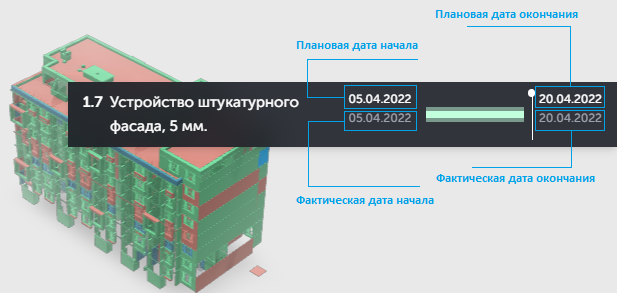Работа с графиками в MVP-версии
Работа с графиками в MVP-версии
Модуль Tangl site предназначен для сбора актуальной информации о статусе возведения объекта на строительной площадке. Этот модуль поможет управлять строительством и проводить план-фактный анализ.
Данный модуль является версией mvp. Здесь находится только часть функционала, который будет в полноценном модуле.
Для начала работы необходимо перейти на страницу Tangl value web и на боковой панели нажать на модель, чтобы просмотреть результаты анализа. На странице появятся результаты произведённых анализов, выбрать нужный. В строке с результатом нажать на значок с тремя точками, в выпадающем меню выбрать "Работа с графиком".
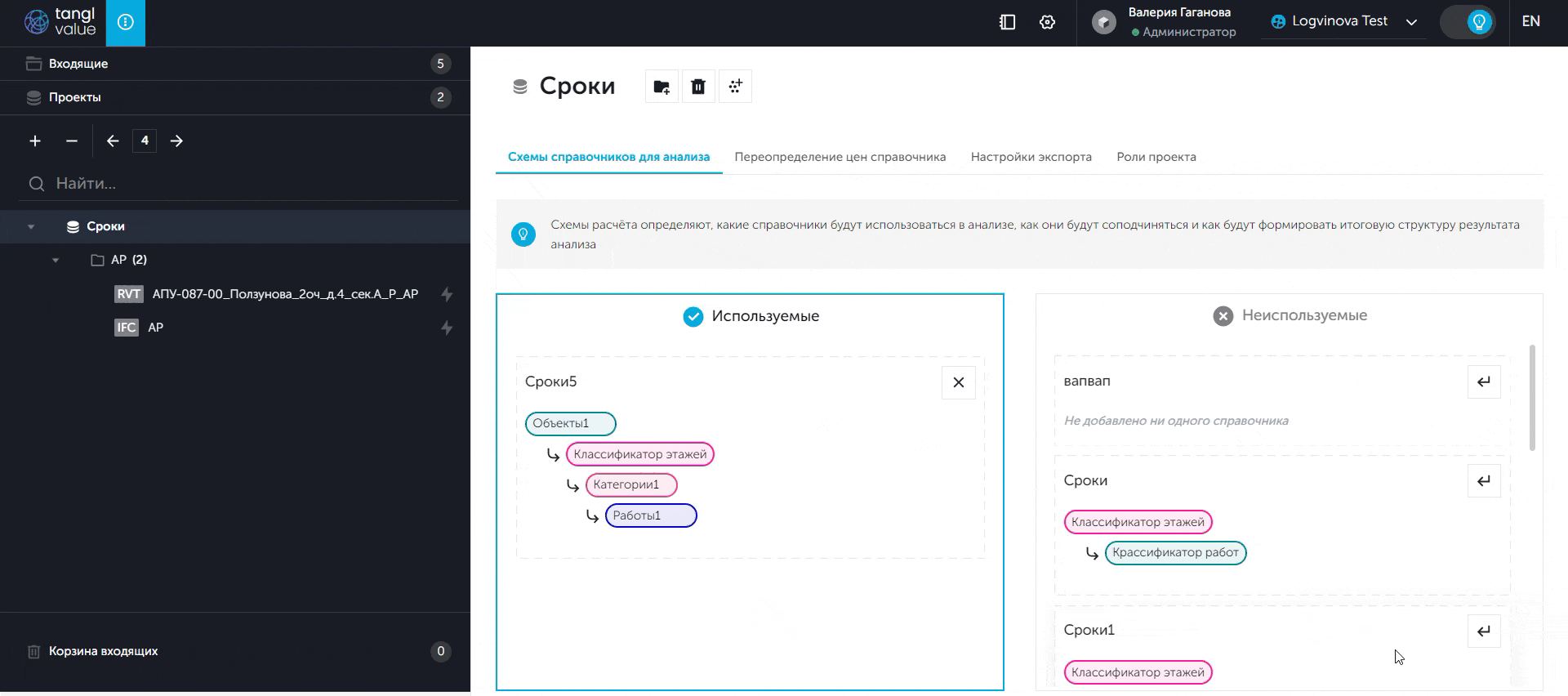
Подробнее о том, как создавать результаты анализа, можно посмотреть здесь.
Откроется окно с моделью и тем результатом анализа, который был произведен:
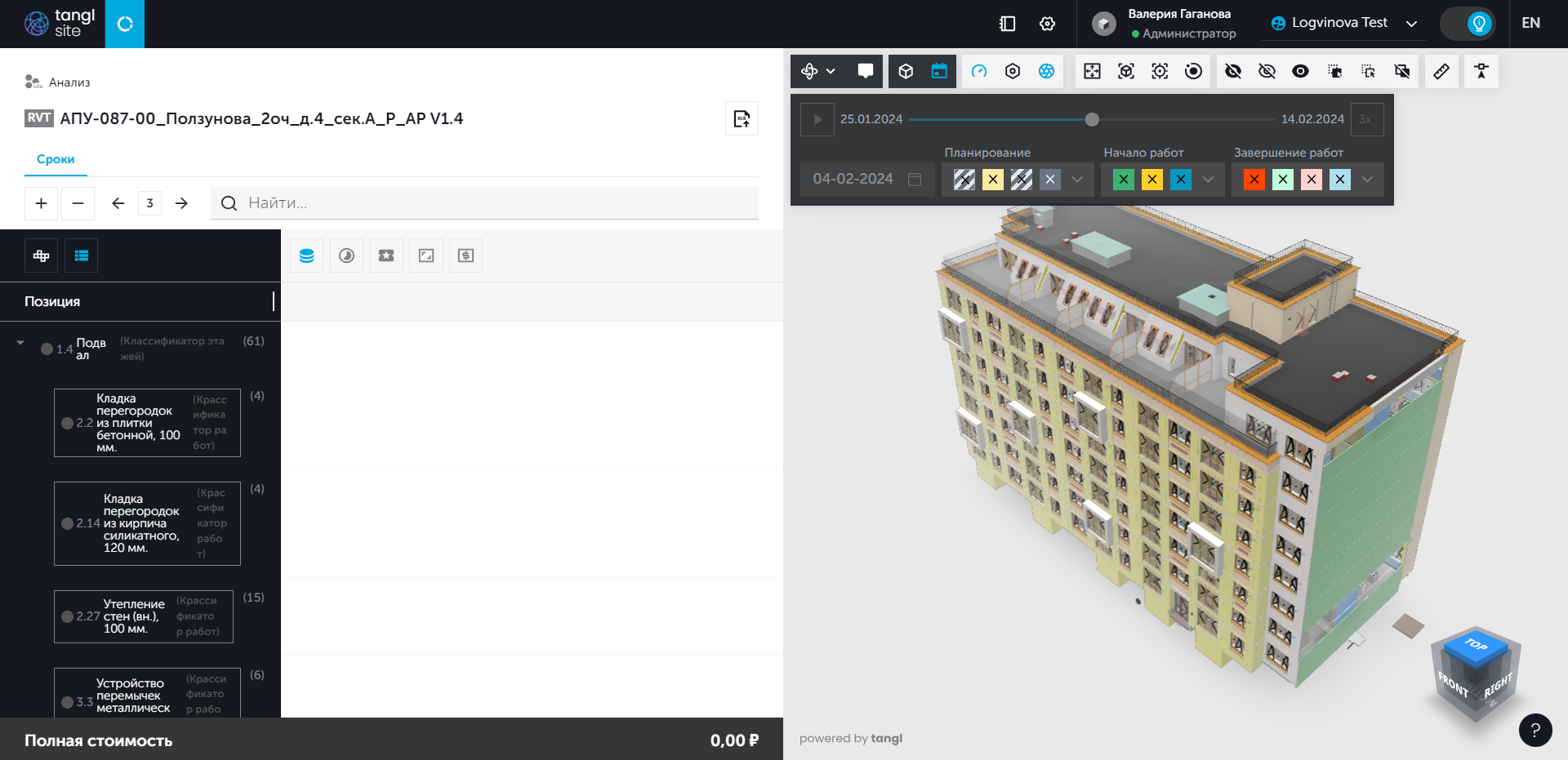
Также на панели инструментов есть возможность показывать и скрывать нужные столбцы с данными - с названием справочников, сроками, объёмом, атрибутами, стоимостными характеристиками:
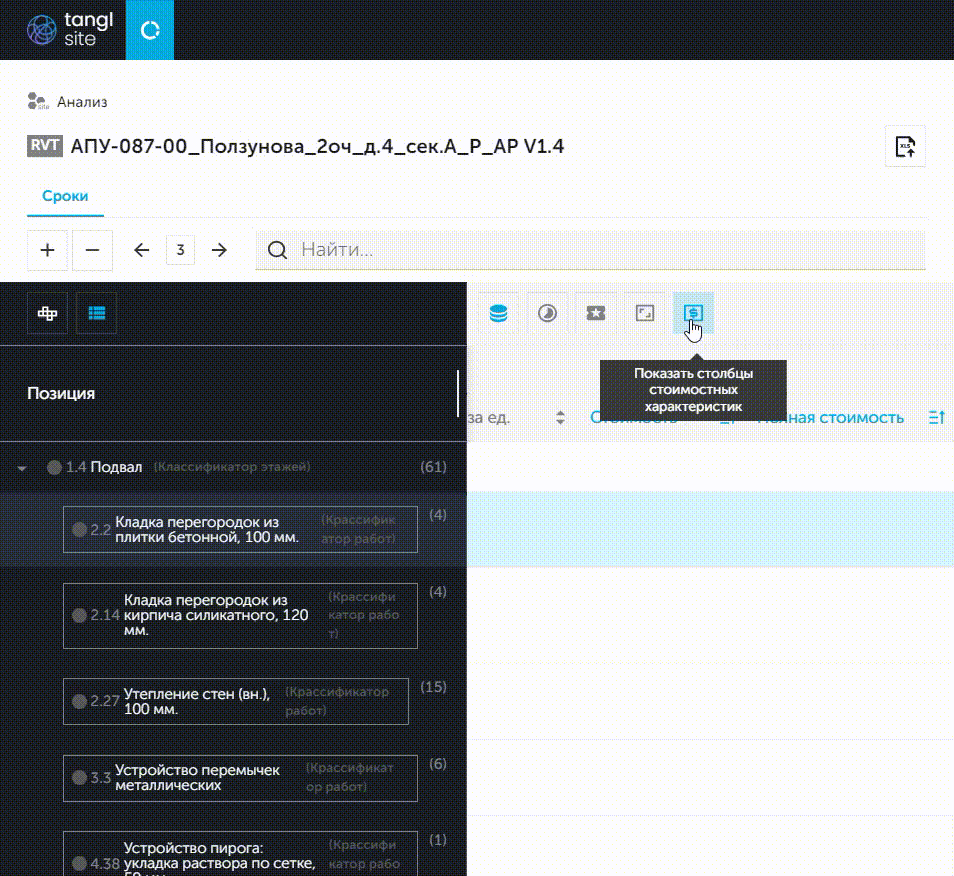
Работа со сроками
Модуль Tangl site позволяет просматривать объёмы работ и сроки, а также отслеживать, насколько фактические сроки возведения конструкций соответствуют плановым.
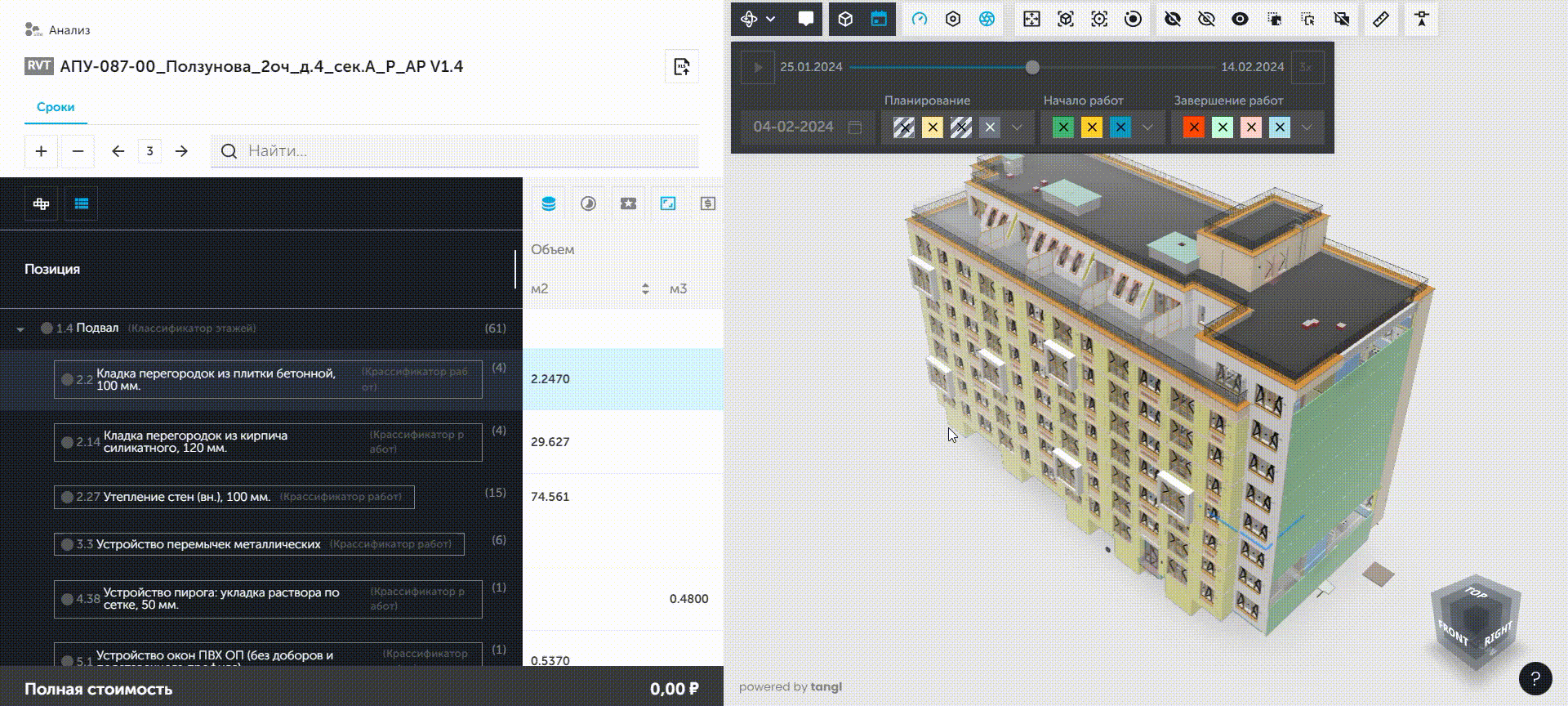
Работа с файлом и его подготовка
Для того, чтобы на странице со сроками в полях появились данные, необходимо загрузить график производства работ. Этот график можно сформировать из экспорта утвержденной ведомости объемов работ. Для этого нажать на три точки меню в строке с анализом, там выбрать пункт "Подготовить экспорт результата":
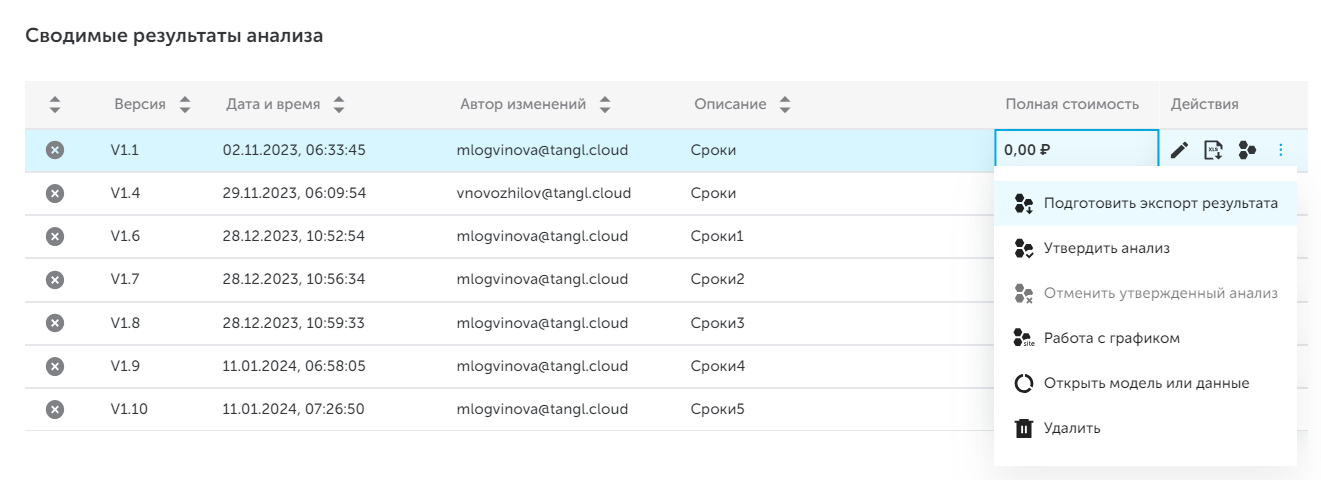
На время подготовки экспорта значок скачивания будет неактивным. После того, как значок скачивания xls станет активным, файл можно скачать, нажав на этот значок:
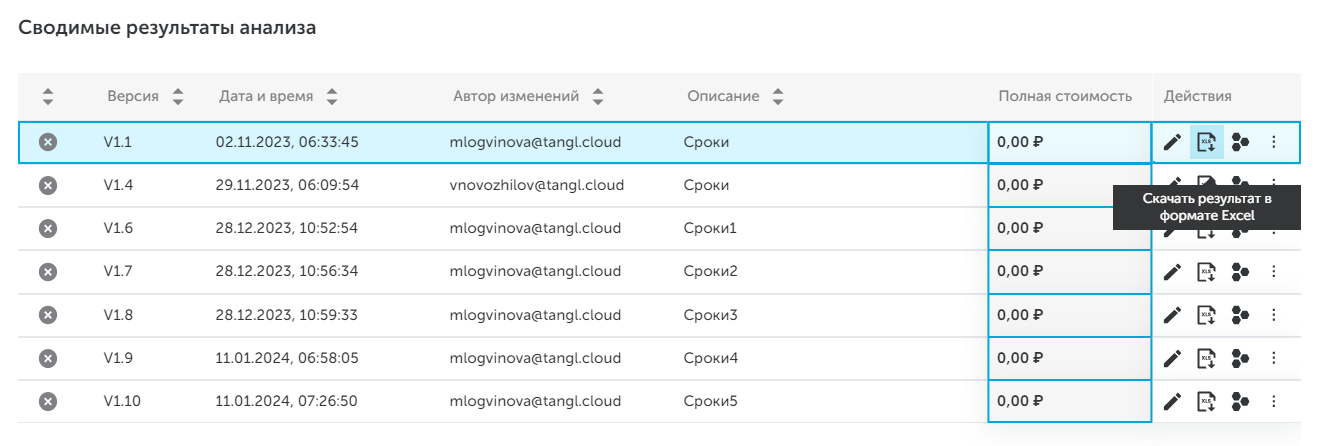
Скачанный файл привести к следующему виду:
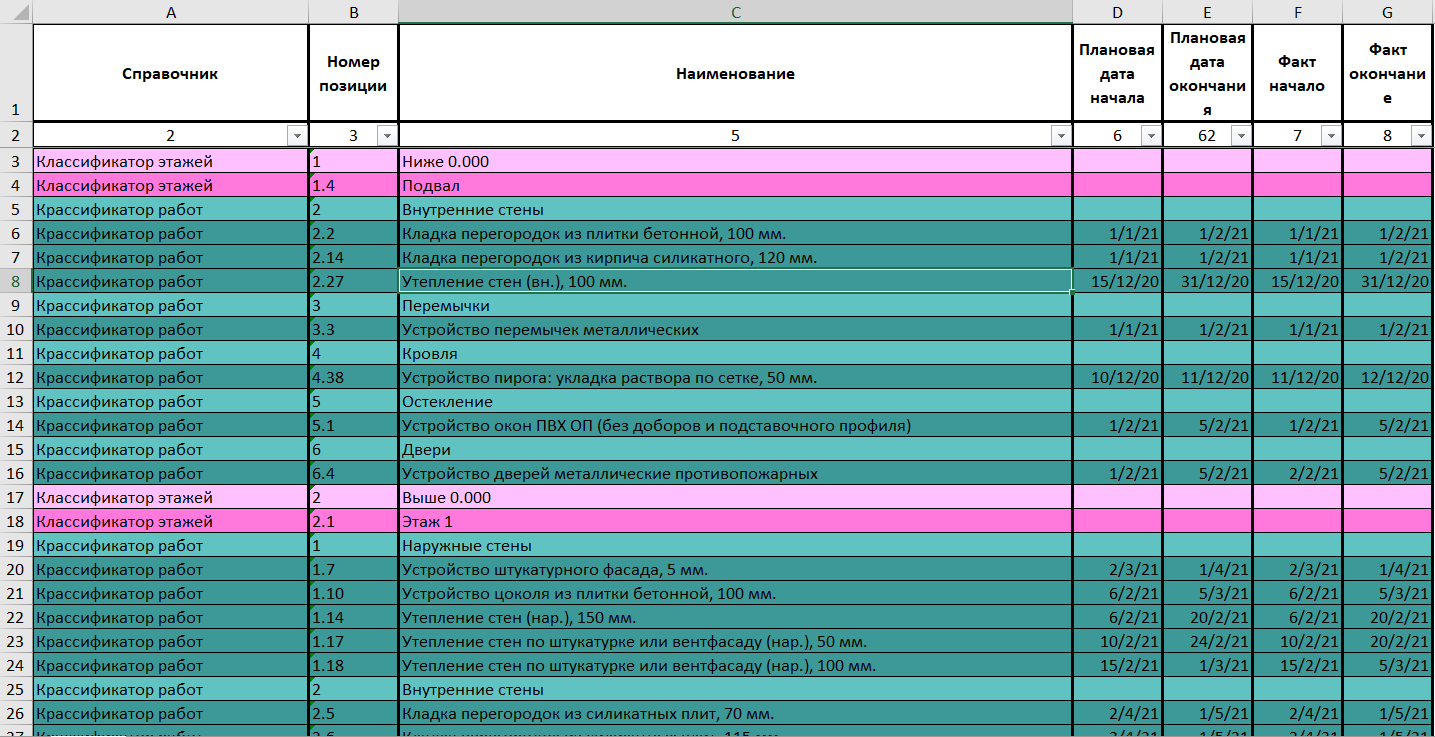
Правила структуры графика
В файле обязательными столбцами являются:
- Наименование справочника
- Номер позиции
- Наименование позиции (строительной работы)
- Плановая дата начала производства работ
- Плановая дата окончания производства работ
- Фактическая дата начала производства работ
- Фактическая дата окончания производства работ
Столбцы могут иметь любое другое название. Также у каждой работы должны обязательно назначаться плановые даты начала и окончания. Они указываются у самых конечных позиций, у родительских позиций сроки будут проигнорированы.
Остальные данные в справочнике могут остаться, выше описан минимальный перечень, необходимый для файла.
Импорт файла
После приведения файла к нужному виду, необходимо загрузить его в Tangl site. Для этого на странице с открытой моделью нажать на "Загрузить график":
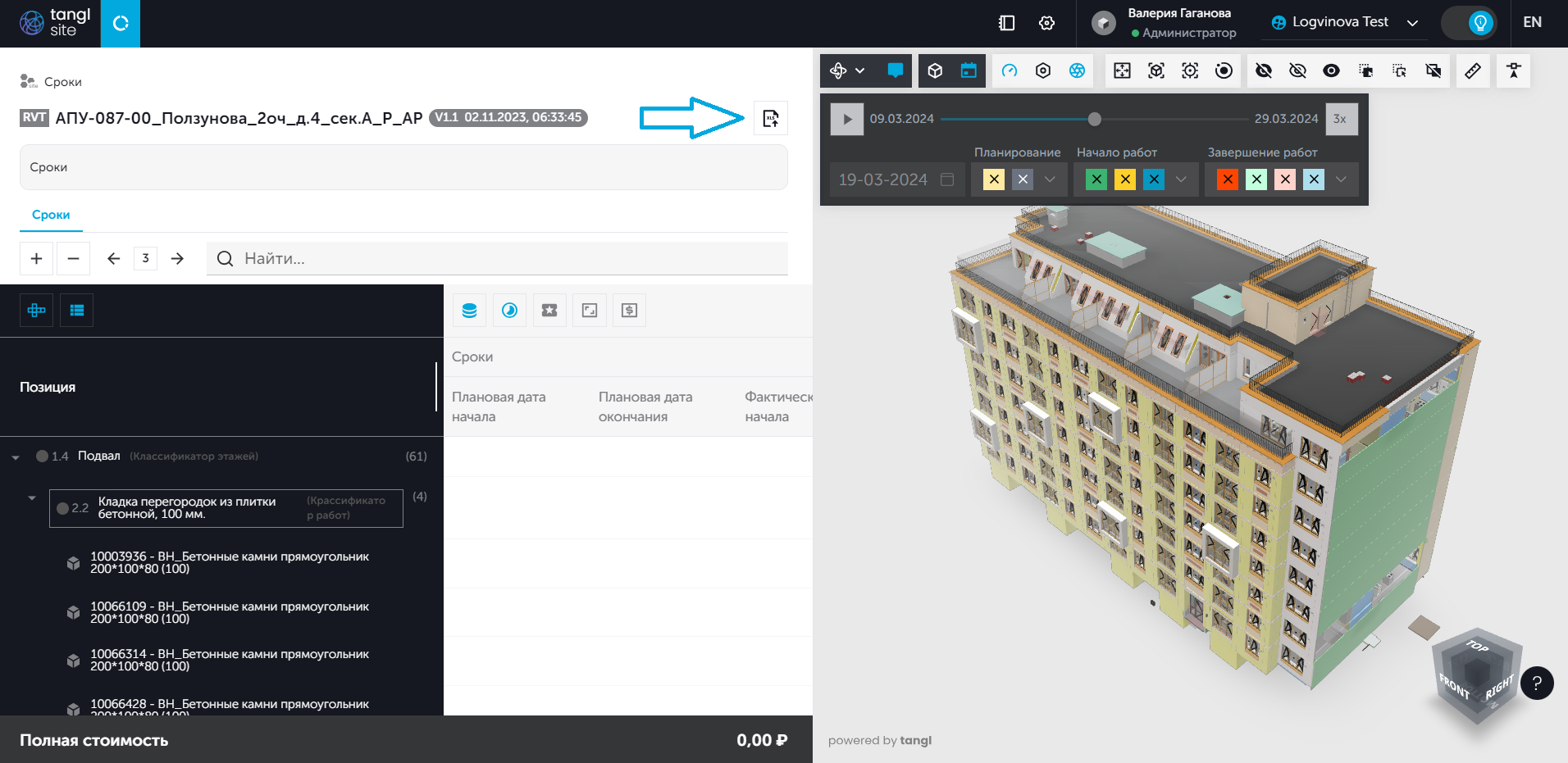

После выбора файла на устройстве откроется окно с настройками импорта позиций:
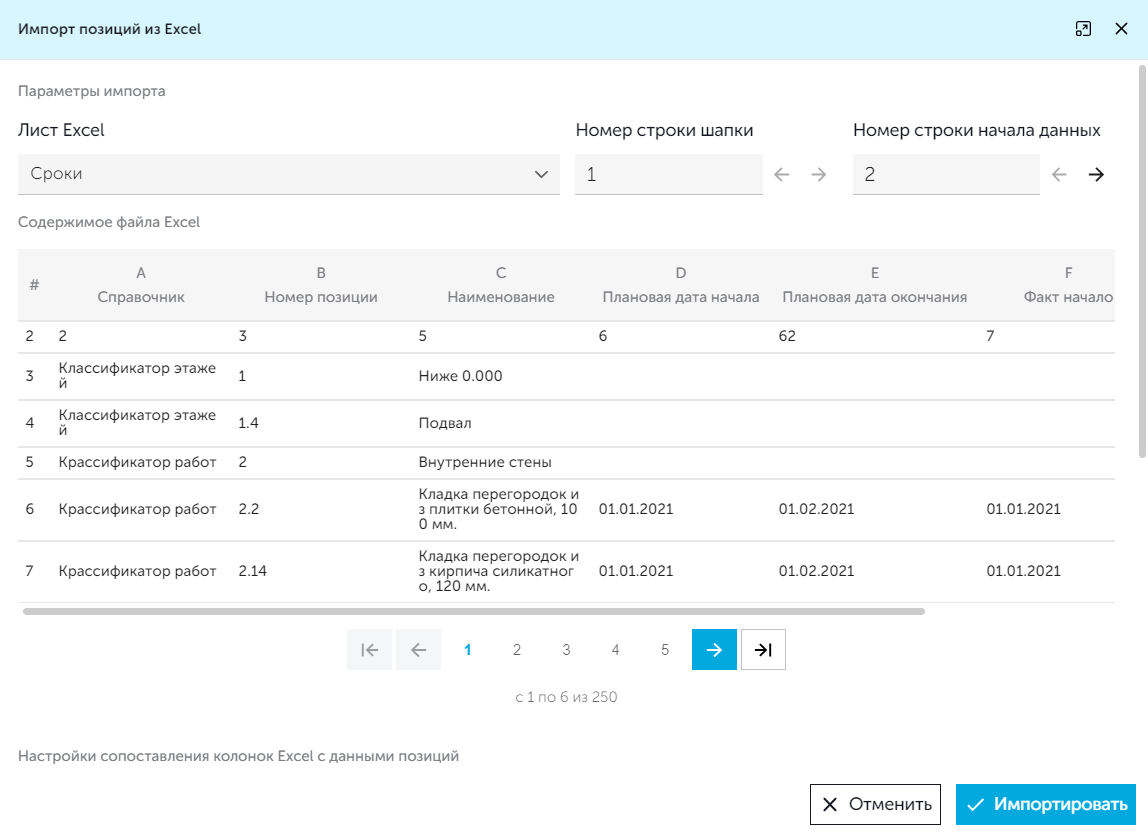
В нём нужно настроить сопоставление данных, которые будут браться из файла и которые будет обрабатывать Tangl по следующим правилам:
Лист Excel - выбирается наименование листа, на котором находятся нужные данные:

Номер строки шапки - выбирается номер строки, в которой указано наименование столбцов. В данном примере шапка находится в первой строке, но может находиться в любой.

Номер строки начала данных - выбирается та строка, с которой начинается информация о позициях графика производства работ, в примере это третья строка.

Настройки сопоставления колонок Excel с данными позиций (пролистать окно импорта вниз) - производится сопоставление полей в Tangl и в загружаемом файле.
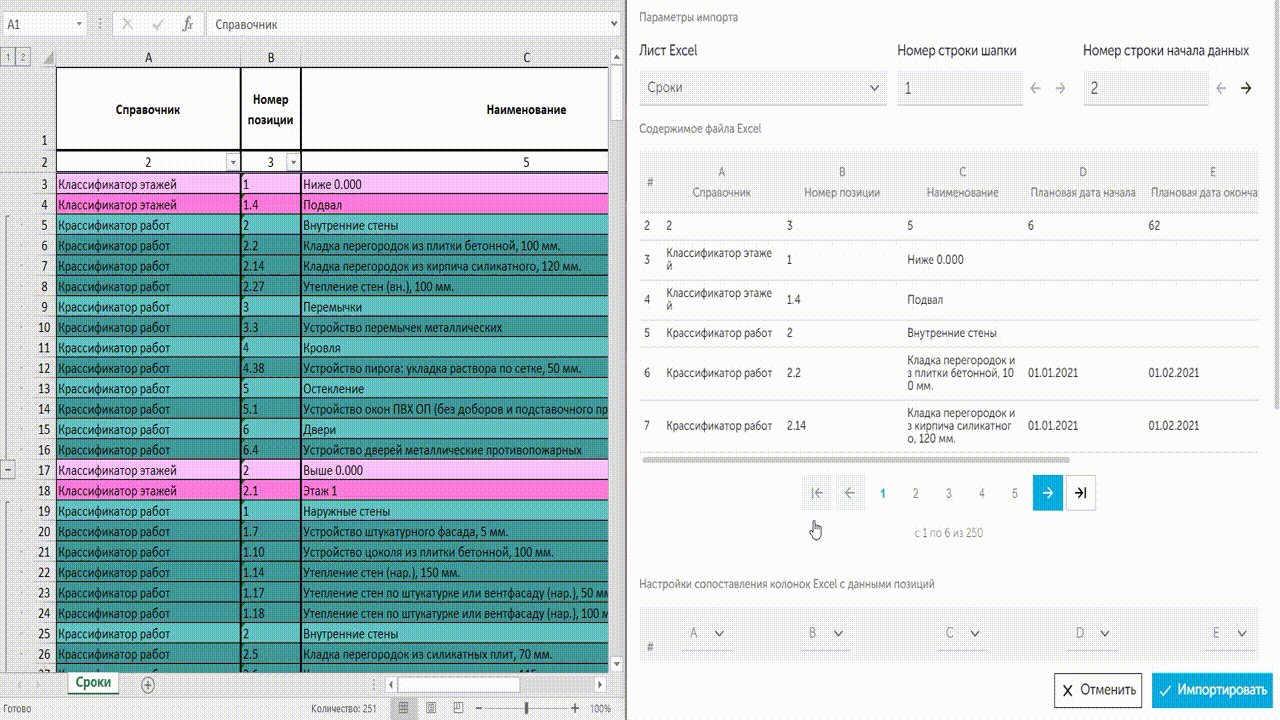
После настройки всех полей нажать "Импортировать" внизу окна:

Работа с моделью и статусами
После загрузки файла со сроками в Tangl site элементы модели окрасятся цветами, которые соответствуют их текущему статусу.
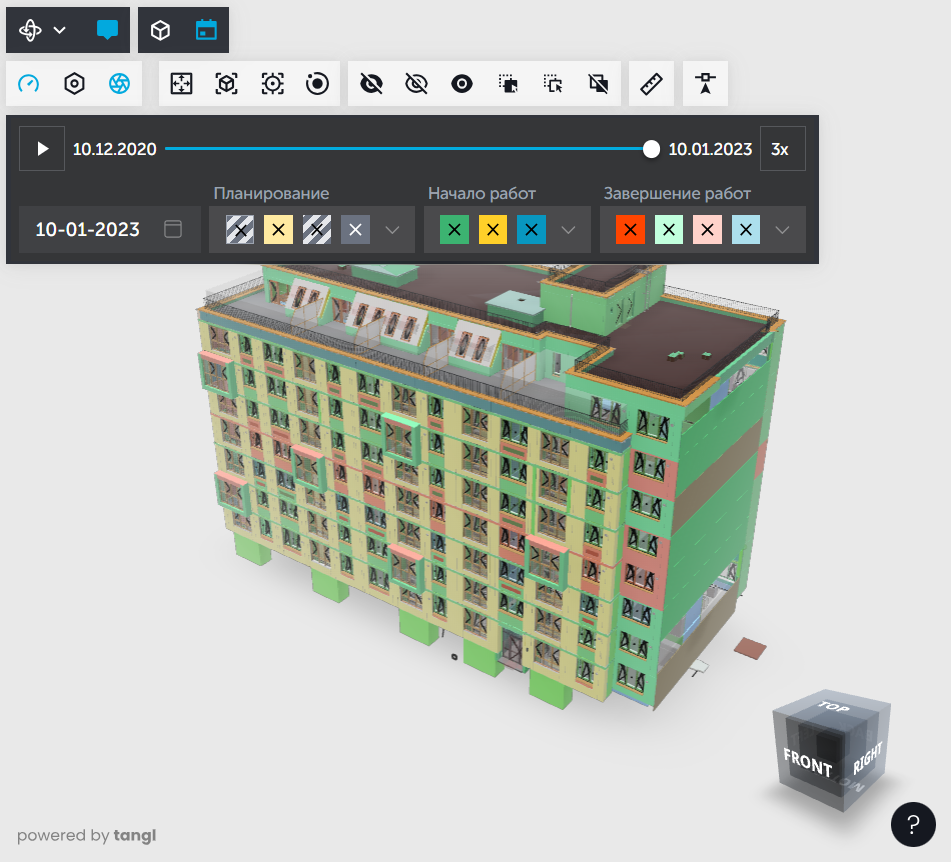
Чтобы увидеть панель статусов, нежно перейти в режим план-факт:

На панели статусов есть ползунок с прогрессом строительства от начала срока и до его конца по датам загруженного графика. При передвижении будет виден весь прогресс строительства, элементы будут окрашиваться в соответствии со статусами.
При нажатии на кнопку запуска рядом с начальной датой, запустится анимация прогресса строительства по дням. Справа показывается ускорение, где 1х - 1 день в секунду и далее по возрастанию.

Дата рядом с панелью статусов. По умолчанию это сегодняшняя дата, но если сегодняшний день раньше начала графика, то будет показана самая ранняя дата в графике, если сегодня позже, чем завершение графика, то будет показана сама поздняя дата в графике.
Нажав на неё, в открывшемся календаре можно выбрать любую дату за весь период строительства, чтобы посмотреть прогресс и легенду со статусами. Выбранные элементы будут окрашены в цвета статусов. Дата, назначенная в данном окне будет считаться текущей датой.
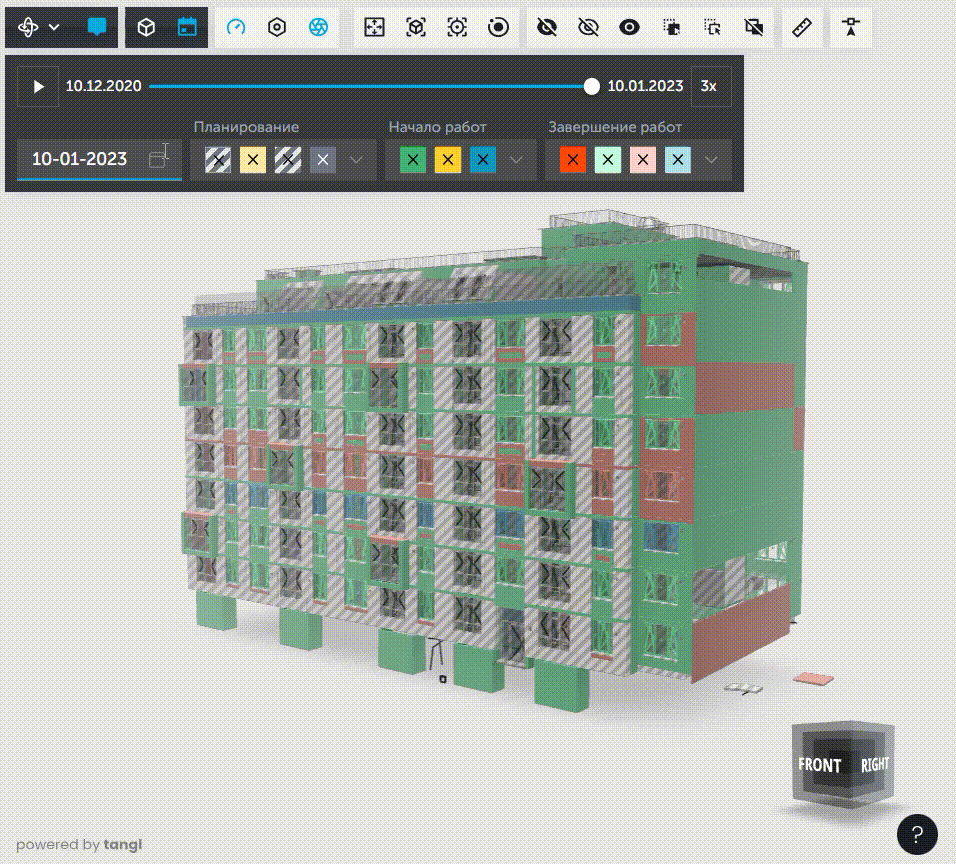
Планирование
- Не участвует - элементы, которые не были привязаны ни к одной позиции графика, т.к. не нашли привязку к позициям при формировании отчета в Tangl value.
- Дата не назначена - элементы, привязанные к позициям графика, у которых отсутствует хотя бы одна из плановых дат
- Не начата по плану - элементы, дата начала работы над которыми позже текущей даты, а также фактическая дата начала позже текущей даты или отсутствует.
- Будет начата с отставанием - элементы, работа над которыми должна была начаться по плану раньше текущей даты, но фактическая дата начала либо отсутствует, либо она позже текущей даты на календаре.
Начало работ
- Начата по плану - работы начаты по плану, в срок. Плановая дата начала меньше или равна текущей дате. Работа в процессе и еще не завершена.
- Начата с отставанием -текущая дата позже или равна фактической дате начала, т.е. работа в данный момент в процессе, но фактическая дата начала позже плановой даты начала.
- Начата с опережением - плановая дата начала работы позже текущей даты, но фактическая дата начала уже наступила.
Завершение работ
- Будет завершена с отставанием - плановая дата окончания работы уже наступила, но фактическая дата позже текущей даты или отсутствует.
- Завершена по плану - фактическая дата окончания работы уже наступила, и она совпадает с плановой.
- Завершена с отставанием - фактическая дата окончания работы уже наступила, но она позже плановой даты.
- Завершена с опережением - фактическая дата окончания работы уже наступила, но она раньше плановой.
Информация об элементе
Чтобы получить информация об элементе, необходимо нажать на инструмент "Информация об элементе":

Затем при наведении на определенный элемент будет всплывать информация о том, к каким работам на строительной площадке этот элемент относится.
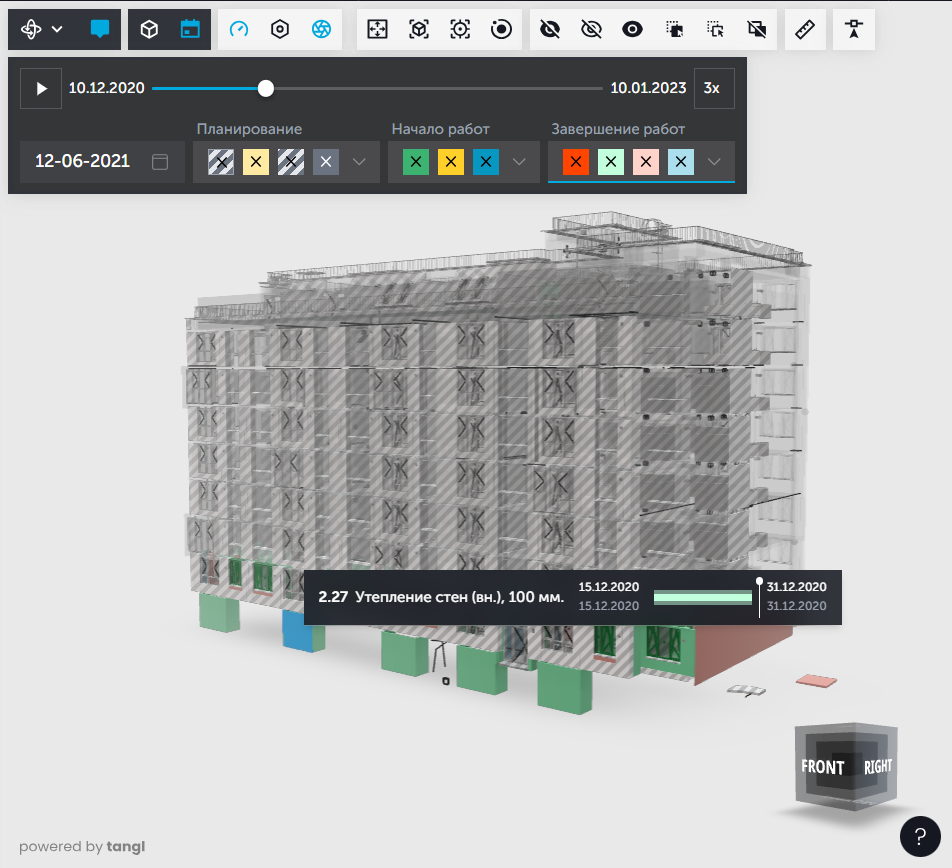
Белым цветом слева выделена плановая дата начала выполнения работ, ниже серым указана фактическая дата начала выполнения.
Справа белым указана плановая дата окончания работ и ниже серым указана дата фактического окончания работ. Полоска между этими датами показывает статус элемента в соответствии со статусами на панели.